従業員がいる場合は、Excelを使用して、従業員があなたのために働いている期間を計算できます。 Excelで勤続年数を計算する方法を学びます。
スプレッドシートは、従業員の情報と統計を追跡するための優れた方法です。 役職、給与、従業員が事業を開始または終了した日付などの情報がある場合があります。 Excelを使用すると、このデータを使用して他の役立つ情報を簡単に計算できます。
たとえば、この情報を使用して、従業員の勤続年数を計算できます。 これは、メリットを計算する場合や、参照を提供する必要がある場合に役立ちます。 従業員がまだあなたのために働いている場合は、これまでの勤続年数を計算することもできます。
Excelで勤続年数を計算する方法は次のとおりです。
YEARFRACを使用してExcelで勤続年数を計算する方法
提供された完了した年の総数だけを探している場合は、YEARFRAC関数が簡単な方法です。 この関数は、2つの日付の差を1年の端数として返します。 これは通常、通年の給付金の支払いが必要な部分などを計算するために使用されます。 期間が1年より長い場合、小数点の前の値は、これら2つの日付の間の完全な年の合計数になります。 INT関数を使用して、この数値だけを返すことができます。
YEARFRACを使用して勤続年数を計算するには:
- 勤続年数を表示するセルをクリックします。
- タイプ: = INT(YEARFRAC(
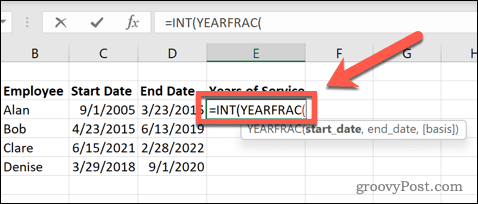
- 開始日を含むセルをクリックしてから、カンマを入力します。
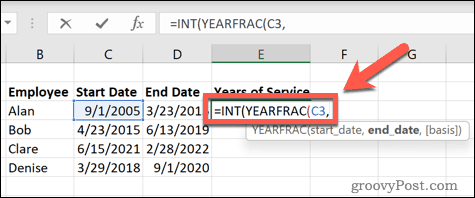
- 終了日を含むセルをクリックし、その後に2つの閉じ括弧を続けます。
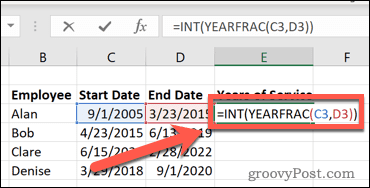
- プレス 入る そして勤続年数が計算されます。

- Excelの自動入力を使用して、数式を他のセルにコピーできます。
DATEDIFを使用してExcelで勤続年数を計算する方法
YEARFRAC関数は、勤続年数のみを計算する場合に役立ちます。 数か月または数日のサービスを含める場合は、DATEDIF関数を使用する必要があります。 これを使用して、サービスの合計年数だけを計算することもできます。
DATEDIFを使用して勤続年数を計算するには:
- 勤続年数を表示するセルをクリックします。
- タイプ: = DATEDIF(
- 開始日を含むセルをクリックしてから、カンマを入力します。
- 終了日を含むセルをクリックし、カンマを入力してから、 タイプ: 「y」)
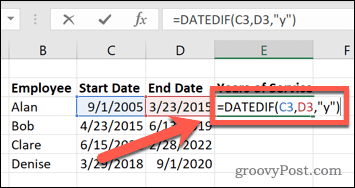
- プレス 入る そして勤続年数が計算されます。
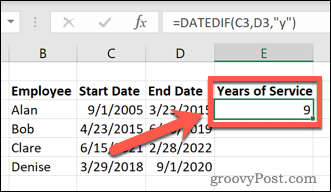
サービスの年と月を計算する方法
総労働月数を含めたい場合は、DATEDIF関数を使用してこれを行うこともできます。 年と月を区別するために、いくつかのテキストを含める必要があります。
DATEDIFを使用してサービスの年月を計算するには:
- サービスの年と月を表示する場合は、セルをクリックします。
- タイプ: = DATEDIF(
- 開始日のセルをクリックして、カンマを入力します。
- 終了日のセルを選択し、カンマを入力してから、 タイプ: 「y」)&「年」&DATEDIF(
- 開始日のセルをクリックしてから、別のカンマを入力します。
- 終了日のセルを選択し、カンマを入力してから タイプ: 「ym」)&「月」
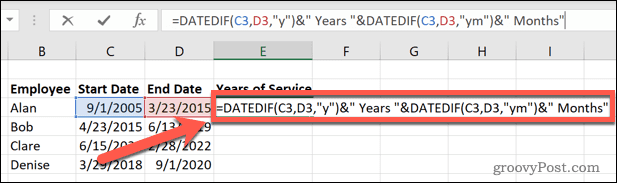
- プレス 入る そして、サービスの年と月が計算されます。
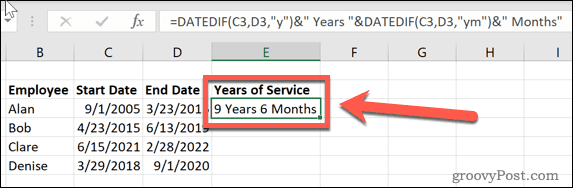
年、月、およびサービス日数を計算する方法
さらに精度が必要な場合は、合計サービス日数を計算に含めることができます。 値を区別するために、テキストを追加する必要があります。
DATEDIFを使用してサービスの年、月、日を計算するには、次のようにします。
- サービス時間を表示するセルを選択します。
- タイプ: = DATEDIF(

- 開始日のセルを選択し、カンマを入力します。
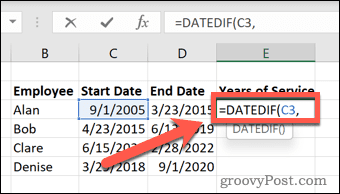
- 終了日のセルをクリックし、カンマを入力してから、 タイプ: 「y」)&「年」&DATEDIF(
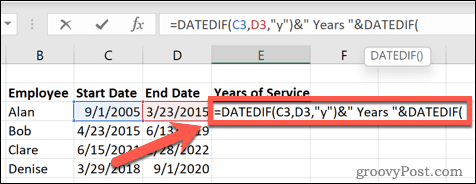
- 開始日のセルを選択してから、別のカンマを入力します。

- 終了日のセルをクリックし、カンマを入力してから、 タイプ: 「ym」)&「月」&DATEDIF(
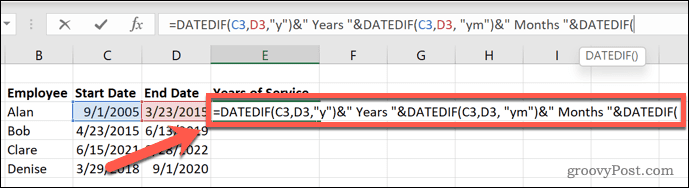
- 開始日のセルを選択し、カンマを入力します。
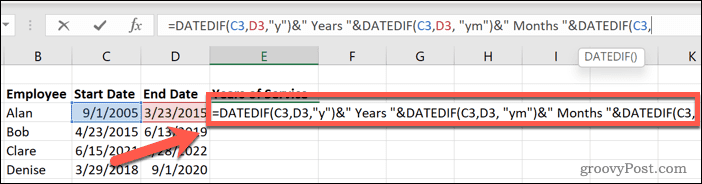
- 終了日のセルをクリックし、カンマを入力してから、 タイプ: 「md」)&「日」
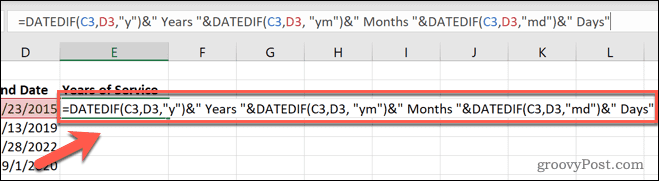
- プレス 入る そして、サービスの年、月、日が計算されます。
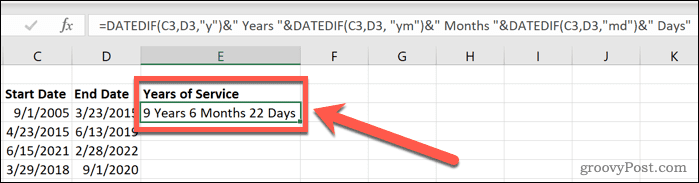
現在までの勤続年数の計算方法
上記のすべての計算は、開始日と終了日を持つ誰かの勤続期間を計算していることを前提としています。 従業員がまだ雇用されている場合は、開始日から現在までの勤続年数を計算する必要があります。 この方法の利点は、結果が毎日更新されるため、常に正確な状態が維持されることです。
現在の日付までのExcelでの勤続年数を計算するには:
- 上記の方法のいずれかを選択してください。
- 書かれている指示に従いますが、終了日のセルをクリックするように求められたときはいつでも、代わりに タイプ: 今日()
- たとえば、YEARFRACを使用して勤続年数を計算するための完成した式は、次のようになります。 開始日を含むセルの参照は、数式によって異なる場合があります。

- プレス 入る この式は、今日までの勤続年数を計算します。
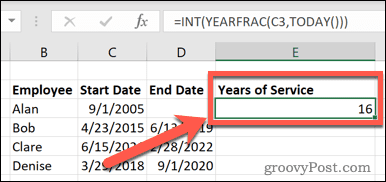
ExcelでExcel
Excelで勤続年数を計算する方法を知ることは、スプレッドシートの強力な機能を最大限に活用するための1つの方法にすぎません。 Excelについて学べば学ぶほど、Excelはより便利になります。
勤続年数を計算する数式を作成したら、Excelで数式を非表示にして、他のユーザーが数式を編集または削除できないようにする方法を学習できます。 列全体に数式を適用する方法を知っていることも役立ちます。 開始日と終了日の情報が別のシートにある場合は、Excelで別のシートからデータを取得する方法を知りたい場合があります。
問題が発生した場合は、Excelで循環参照を見つける方法を知っていると、問題の原因を突き止めるのに役立ちます。

The post Excelで勤続年数を計算する方法 appeared first on Gamingsym Japan.
